
Streaming ist das Gebot der Stunde: Selbst ambitionierte Heimkinofans nehmen häufig mit stärker komprimierten 4K-HDR-Signalen vorlieb, denn der UHD-Blu-ray-Disc-Markt entwickelt sich zu einer technologischen Randnotiz. Ob Dolby Vision, IMAX Enhanced oder Dolby Atmos: Die neusten Audio- und Videofeatures finden sich oftmals im Stream und nur noch selten auf Disc.
Was liegt also näher, die Bildabstimmung eines Fernsehers über Internetvideos vorzunehmen? Dank Youtube-Videos gelingt der Abgleich sogar ohne Zusatzkosten. Tipp: Besitzen Sie einen vernünftig voreingestellten Laptop-, Tablet- oder Smartphone-Bildschirm, können Sie sämtliche Videos parallel auf dem Mobilgerät darstellen und die Wiedergabe hinsichtlich der Kontrast-, Farbtemperatur- und Farbabstimmung mit dem TV-Bild vergleichen. Vermeiden Sie in diesem Fall automatische Lichtsensoreinstellungen, um das Ergebnis nicht zu verfälschen. Lesen Sie mehr im aktuellen HDTV-Magazin.
Mit Filmmaker-Mode starten
Um einen Anhaltspunkt für einen neutralen Bildabgleich zu erhalten, sollten Sie in die Filmmaker-, Kino- oder Anwender-Bildvoreinstellung Ihres Fernsehers wechseln. Vermeiden Sie Bildvoreinstellungen wie Dynamik oder Standard, da hierbei sämtliche Nachbearbeitungsprozesse des Fernsehers gleichzeitig aktiviert sind. Wichtig: Viele Fernseher schalten erst in den gewünschten Videomodus um, wenn das Youtube-Video gestartet wurde. Überprüfen Sie die Bildvoreinstellung deshalb nicht nur im Youtube-Auswahlmenü, sondern auch, wenn das jeweilige Video abgespielt wird.
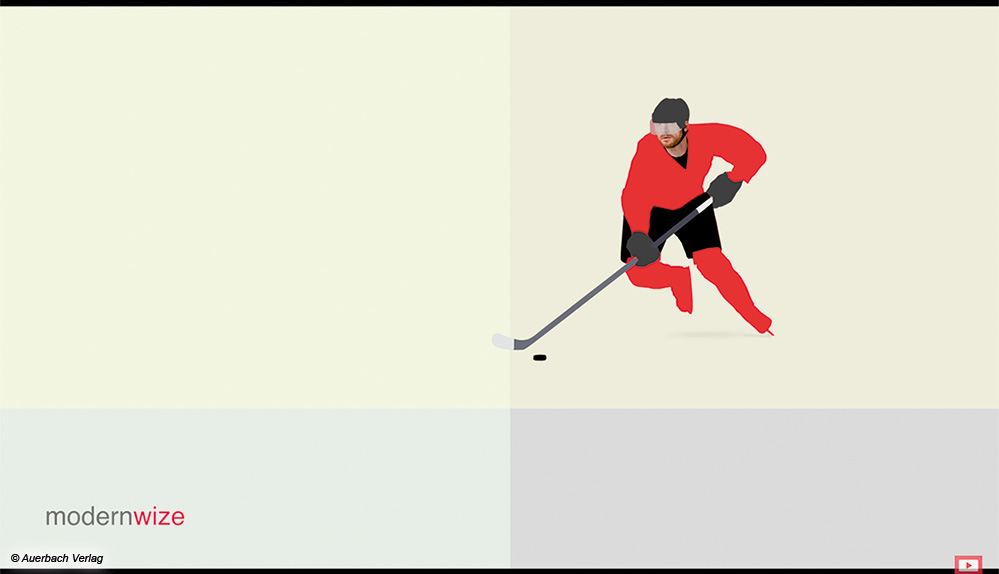
Dies ist besonders wichtig, wenn Sie von der SDR-Youtube-Oberfläche in eine HDR-Videodarstellung wechseln. Pausieren Sie in diesem Fall die Videodarstellung nach der oftmals eingeblendeten Werbeunterbrechung, um einen korrekten HDR-Abgleich vornehmen zu können. Wird ein Youtube-Video abgespielt, ist es häufig nicht möglich, in den Spielmodus zu wechseln, weshalb es in diesem Fall ratsam ist, die Bildparameter des Videomodus‘ zu notieren und diese Einstellungen auf den Spielmodus zu übertragen, wenn Sie auch mit Games einen neutralen Bildabgleich bevorzugen.
Neutral und natürlich bedeutet in diesem Zusammenhang, dass die Bildinhalte nicht grell und übersättigt erscheinen. Bevorzugen Sie überschärfte, knallbunte und im Kontrast übersteuerte Videobilder, können Sie sich den Aufwand sparen und einfach eine x-beliebige Bildvoreinstellung wählen, die Ihren Ansprüchen genügt. Wer sich dagegen schon häufiger gefragt hat, weshalb das TV-Bild unnatürlich erscheint, könnte die passende Antwort über unsere Videobeispiele und die TV-Einstellungen erhalten.
Videobeispiele auf Youtube
Mit unserer Youtube-Videoauswahl können Sie wichtige Bildeigenschaften Ihres Fernsehers überprüfen. Für LED-LCDs besonders nützlich ist der Dirty-Screen-Test: Zeigt der Fernseher unregelmäßige oder gar klar strukturierte Schatteneffekte, ist die Lichtverteilung aufgrund der LED-Hintergrundbeleuchtung nicht gleichmäßig. Selbst OLED-Fernseher können bei diesem Test Defizite aufweisen. Um die Local-Dimming-Qualität zu beurteilen, sollten Sie unsere Videoauswahl in einem dunklen Raum beurteilen. Sehr gute LED-LCD-Fernseher zeigen lediglich bei seitlicher Bildbetrachtung erkennbare Blooming-Effekte. OLED-Fernseher meistern diese Tests problemlos, können aber zu einem Black-Crush neigen. Die Durchzeichnungsqualität in sehr hellen und dunklen Bildbereichen lässt sich mit den jeweiligen Testbildern genauer beurteilen. Viele ältere TV-Modelle regulieren die Schwarzdarstellung über den „Helligkeitsregler“, während bei neueren TV-Geräten häufig vom „Schwarzwert“ die Rede ist. Mit den HDR-Clipping-Tests können Sie zusätzlich überprüfen, ob der Fernseher hellste HDR-Bildbereiche korrekt anzeigt. Ein Tonemapping bis 10 000 Nits lohnt sich in der Praxis kaum, stattdessen sollten Sie darauf achten, dass Signale bis 1 000 Nits korrekt angezeigt werden.

Für dynamische HDR-Inhalte empfiehlt sich ein Tonemapping bis 2 000 oder 4 000 Nits. Einige TV-Hersteller bieten für solche Fälle einen automatischen HDR-Dynamikabgleich, sodass keine Detaildefizite auftreten sollten. Unser ausgewähltes Videobeispiel, in dem Sie die Hautton-Darstellung beurteilen können, ist zugleich ein guter Referenzpunkt für die Schärfeeinstellung: Reduzieren Sie den Schärferegler Ihres Fernsehers zunächst auf das Minimum, rücken Sie ganz nah an die Bildfläche heran und konzentrieren Sie sich auf Details wie die Augen, um die Schärfe des Fernsehers natürlich abzustimmen.

Sie werden bei einer Bildbeurteilung direkt am TV-Bildschirm sehr schnell bemerken, dass höhere Schärfeeinstellungen unnatürliche Hautoberflächen und Konturen provozieren. Obwohl es das ISF-Testbild im Youtube-Channel von Murideo auch als 4K-Verison gibt, sollten Sie die von uns verlinkte Full-HD-Version abspielen. Die 4K-Variante ist lediglich künstlich hochgerechnet, während sich die originale Full-HD-Version exzellent für eine Beurteilung der Upscaling-Qualität des Fernsehers eignet. Im Filmausschnitt von „Dune“ können Sie anhand der langen Kamerafahrten die 24p-Filmbildwiedergabe und die Qualität einer Zwischenbildberechnung überprüfen. Da echte Kinoaufnahmen über Motion-Blur verfügen, ist die 24p-Darstellung mit einem Filmbeispiel aussagekräftiger als mit Testsequenzen, die unnatürlich ruckelig erscheinen können, wenn keine Motion-Blur-Effekte zum Einsatz kommen. Zudem eignet sich die limitierte Farbpalette des Films, um Farbtemperaturschwankungen des Fernsehers aufzudecken.
Ersetzt keine Kalibrierung
Natürlich ersetzt eine Bildabstimmung nach Augenmaß über ein Youtube-Video keine professionelle Bildkalibrierung und man sollte unsere Youtube-Tipps nicht mit einer Bildabstimmung vergleichen, die sich über eine sehr gute Test-Disc erzielen lässt. Vielmehr richtet sich unsere Youtube-Video-Auswahl an Einsteiger, die mit einfachen Mitteln die Auswirkungen der TV-Bildregler überprüfen können.

Abhängig vom Videotestinhalt ist es ratsam, näher an den Fernseher heranzurücken und dunkle Bildinhalte lassen sich meist nur in den Abendstunden ohne störendes Restlicht korrekt beurteilen. Probieren Sie die unterschiedlichen Videobeispiele und die zahlreichen Einstellungen Ihres Fernsehers ruhig einmal aus!
TV-Testvideos auf Youtube
- Dirty Screen Effect und Motion Blur: https://youtu.be/Vs84_xCJPbc
- Hautton-Vergleich und Schärfeabgleich: https://youtu.be/eht_DEj7mTA
- 24p-Filmtest (Judder, Zwischenbildberechnung): https://youtu.be/26bgYpJOqcw
- Blooming HDR („LED-Local-Dimming“): https://youtu.be/njX2bu-_Vw4
- Blooming SDR („LED-Local-Dimming“): https://youtu.be/kXUBQcIf_p8
- Schwarzwert („Black-Crush“) für SDR: https://youtu.be/sN0gXSuMciE
- Schwarzwert („Black Crush“) für HDR: https://youtu.be/fAhxR-gMU_U
- Kontrast („Weißpunkt-Clipping“) für SDR: https://youtu.be/2kbiibiqvCA
- Kontrast („Weißpunkt-Clipping“) für HDR 1 000 Nits: https://youtu.be/_XRbTQk45vQ
- Kontrast („Weißpunkt-Clipping“) für HDR 10 000 Nits: https://youtu.be/C_Z7Lu970Q4
- Graustufen-Vollbild-Test (Schwarz bis Weiß): https://youtu.be/eIJxh9UGyak
- AV-Synchronität (4K HDR 60 Hz): https://youtu.be/ET4lYbUW3_I
- AV-Synchronität (50 Hz): https://youtu.be/4S5KBlieT0I
- AV-Synchronität (30 Hz): https://youtu.be/ucZl6vQ_8Uo
- AV-Synchronität (24 Hz): https://youtu.be/lXcZSY4XCDc
Die genannten Beispiele können Sie im Youtube-Player unter den angegebenen Links abrufen. Im Idealfall sollte Ihr Fernseher die Darstellung von 4K-HDR-Videos im Youtube-Player beherrschen. Videos in Full-HD-SDR-Qualität eignen sich, um die Bildnachbearbeitung und das Upscaling des Fernsehers zu testen. Verfügen Sie über einen hochwertigen Tablet-, Smartphone- oder Laptop-Screen, können Sie die Videos parallel zur TV-Darstellung abspielen und beispielsweise die Farbtemperatur vergleichen (automatische Lichtsensorsteuerung abschalten)
Dieser Artikel erschien in der Ausgabe 03/2023 der HDTV. Dort finden Sie auch andere interessante Artikel und Tests, rund um das Thema Technik & Innovation. Hier geht es zum aktuellen Heft!
Text/Bilder: Autor: Christian Trozinski; Bilder: LG, Modernwize, Murideo, Spears&Munsil, Warner
Hinweis: Bei einigen Verlinkungen handelt es sich um Affiliate-Links. Mit einem Kauf über diesen Link erhält HDTV eine kleine Provision. Auf den Preis hat das keinerlei Auswirkung.











